Penyebab Flashdisk Meminta Format
Flashdisk yang meminta format saat dicolokkan ke Windows 10 dapat disebabkan oleh berbagai faktor, baik perangkat keras maupun perangkat lunak. Berikut adalah beberapa kemungkinan penyebab umum:
Masalah Perangkat Keras
- Kerusakan fisik pada flashdisk, seperti goresan atau benturan.
- Port USB yang rusak atau tidak berfungsi pada komputer.
- Pengontrol USB yang tidak berfungsi dengan benar.
- Ketidakcocokan antara flashdisk dan sistem operasi Windows 10.
Masalah Perangkat Lunak
- File sistem yang rusak atau hilang pada flashdisk.
- Infeksi virus atau malware yang merusak data flashdisk.
- Kesalahan driver perangkat USB.
- Konflik dengan perangkat lunak lain yang menggunakan flashdisk.
Memperbaiki Flashdisk Tanpa Kehilangan Data
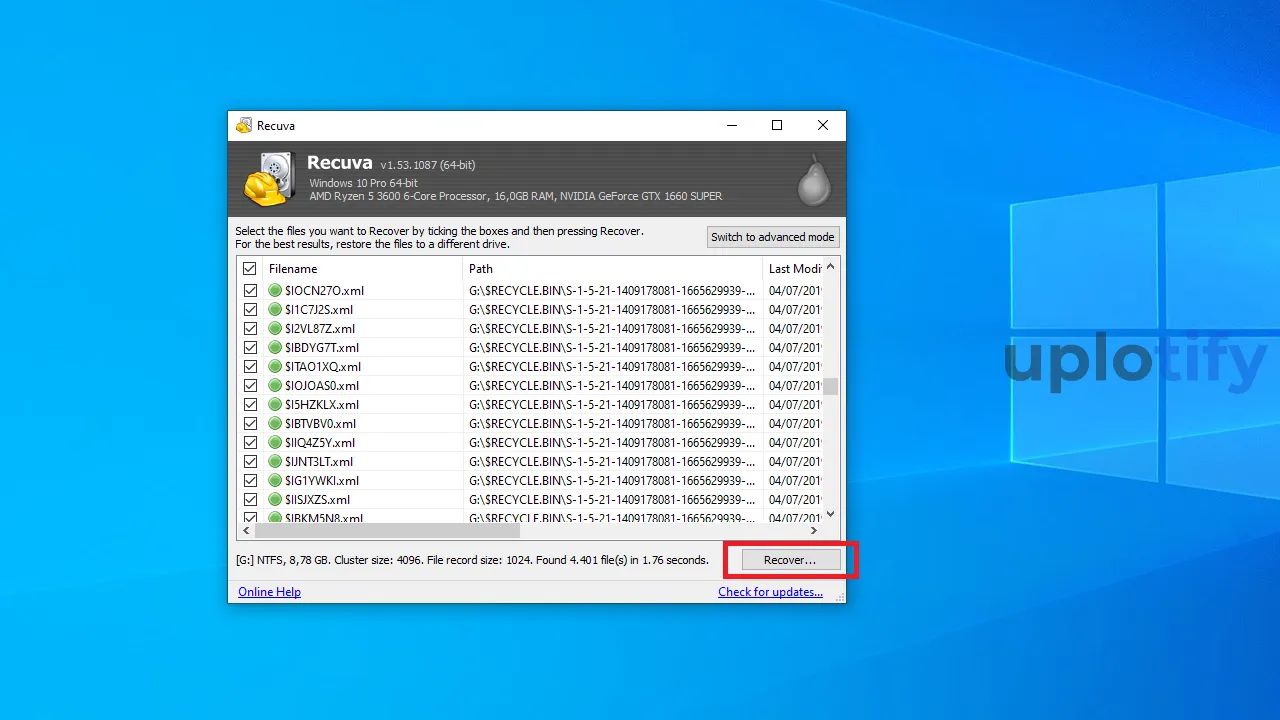
Flashdisk yang rusak atau meminta format dapat membuat frustrasi, terutama jika berisi data penting. Berikut beberapa metode untuk memperbaiki flashdisk tanpa kehilangan data:
Metode Perbaikan Flashdisk Tanpa Kehilangan Data
- Perintah CHKDSK: Memindai dan memperbaiki kesalahan pada flashdisk. Kelebihan: Mudah dilakukan, tidak memerlukan perangkat lunak tambahan. Kekurangan: Mungkin tidak efektif untuk semua jenis kerusakan.
- Perangkat Lunak Pemulihan Data: Memulihkan data dari flashdisk yang rusak. Kelebihan: Dapat memulihkan data yang hilang atau rusak. Kekurangan: Beberapa perangkat lunak berbayar, mungkin tidak selalu efektif.
- Format Tingkat Rendah: Menghapus semua data pada flashdisk dan mengembalikannya ke pengaturan pabrik. Kelebihan: Seringkali efektif untuk memperbaiki kerusakan serius. Kekurangan: Menghapus semua data pada flashdisk.
Memperbaiki Flashdisk dengan Memformat
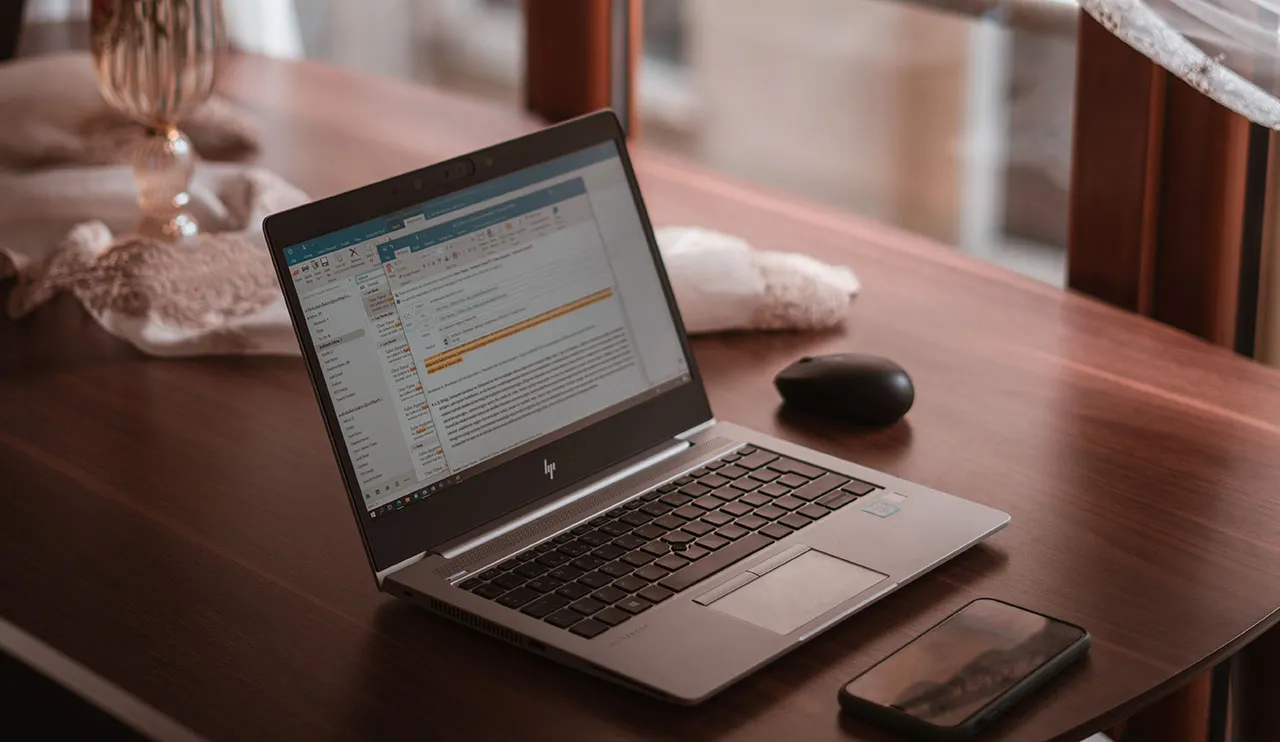
Memformat flashdisk adalah solusi efektif untuk mengatasi masalah yang menyebabkannya meminta format di Windows 10. Proses ini akan menghapus semua data yang tersimpan pada flashdisk, jadi pastikan untuk membuat cadangan file penting sebelum melanjutkan.
Memformat Flashdisk di Windows 10
- Hubungkan flashdisk ke komputer Windows 10 Anda.
- Buka File Explorer dan cari flashdisk Anda di panel sebelah kiri.
- Klik kanan pada flashdisk dan pilih “Format”.
- Pada jendela “Format”, pilih sistem file yang diinginkan (FAT32, NTFS, atau exFAT) dari menu tarik-turun “Sistem File”.
- Beri nama pada flashdisk di bidang “Label Volume”.
- Centang kotak “Format Cepat” untuk memformat flashdisk lebih cepat (tidak disarankan untuk flashdisk yang rusak).
- Klik tombol “Mulai” dan tunggu proses format selesai.
Memilih Sistem File yang Tepat
Saat memformat flashdisk, penting untuk memilih sistem file yang tepat untuk memenuhi kebutuhan Anda:
- FAT32: Kompatibel dengan sebagian besar perangkat, tetapi memiliki batas ukuran file 4 GB.
- NTFS: Menawarkan fitur-fitur canggih seperti enkripsi dan izin file, tetapi mungkin tidak kompatibel dengan perangkat yang lebih lama.
- exFAT: Dikembangkan untuk flashdisk, menawarkan kompatibilitas yang luas dan tidak memiliki batas ukuran file.
Tips Mencegah Masalah Flashdisk

Berikut beberapa tips yang dapat Anda lakukan untuk mencegah flashdisk meminta format di masa mendatang:
Praktik Penggunaan yang Baik
- Hindari mencabut flashdisk secara tiba-tiba saat sedang digunakan atau diakses.
- Gunakan opsi “Keluarkan Perangkat dengan Aman” sebelum mencabut flashdisk.
- Hindari menulis data yang terlalu besar atau banyak dalam satu waktu.
- Hindari menggunakan flashdisk pada perangkat yang terinfeksi virus atau malware.
Praktik Penyimpanan yang Benar
- Simpan flashdisk di tempat yang kering dan sejuk.
- Hindari menyimpan flashdisk di dekat sumber panas atau medan magnet.
- Gunakan wadah pelindung atau penutup untuk melindungi flashdisk dari debu dan benturan.
Praktik Pemeliharaan yang Tepat
- Format flashdisk secara berkala menggunakan sistem file yang sesuai (FAT32, NTFS, atau exFAT).
- Gunakan utilitas pemeriksa kesalahan bawaan Windows atau alat pihak ketiga untuk memindai dan memperbaiki kesalahan pada flashdisk.
- Cadangkan data penting yang tersimpan pada flashdisk secara teratur.








